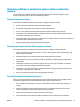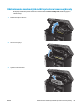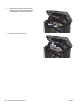HP LaserJet Pro MFP M125-126 M127-128 User Guide
Ovládací panel LED
a. Kliknite na tlačidlo Start (Štart) a potom na položku Programs (Programy).
b. Kliknite na vašu produktovú skupinu HP a potom kliknite na položku HP Device Toolbox.
c. Na záložke Systems (Systémy) kliknite na položku Service (Servis).
Ovládací panel LCD
a. Na ovládacom paneli zariadenia stlačte tlačidlo Nastavenie
.
b. Otvorte ponuku Service (Servis).
c. Pomocou tlačidiel so šípkami vyberte možnosť Cleaning mode (Čistiaci režim) a potom stlačte
tlačidlo OK.
Produkt vytlačí prvú stranu a potom vás vyzve na vybratie strany z výstupnej priehradky
a opätovné vloženie do zásobníka 1 pri zachovaní rovnakej orientácie. Počkajte, kým sa proces
nedokončí. Zahoďte stranu, ktorá sa tlačí.
Dotykový ovládací panel
a. Na domovskej obrazovke ovládacieho panela zariadenia sa dotknite tlačidla Nastavenie
.
b. Dotknite sa ponuky Service (Servis).
c. Dotknite sa tlačidla Cleaning Page (Čistiaca strana).
d. Po výzve systému vložte obyčajný papier formátu Letter alebo A4.
e. Dotykom tlačidla OK spustíte proces čistenia.
Produkt vytlačí prvú stranu a potom vás vyzve na vybratie strany z výstupnej priehradky
a opätovné vloženie do zásobníka 1 pri zachovaní rovnakej orientácie. Počkajte, kým sa proces
nedokončí. Zahoďte stranu, ktorá sa tlačí.
5. Skontrolujte zariadenie vytlačením konfiguračnej stránky.
Ovládací panel LED
a. Stlačte a podržte stlačené tlačidlo Zrušiť
, kým začne blikať indikátor pripravenosti .
b. Pustite tlačidlo Zrušiť
.
Ovládací panel LCD
a. Na domovskej obrazovke ovládacieho panela zariadenia sa dotknite tlačidla Nastavenie
.
b. Dotknite sa ponuky Reports (Správy).
c. Dotknite sa tlačidla Configuration Report (Konfiguračná správa).
Dotykový ovládací panel
a. Na domovskej obrazovke ovládacieho panela zariadenia sa dotknite tlačidla Nastavenie
.
b. Dotknite sa ponuky Reports (Správy).
c. Dotknite sa tlačidla Configuration Report (Konfiguračná správa).
82 Kapitola 8 Riešenie problémov SKWW